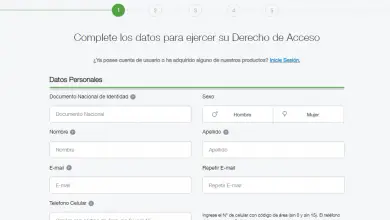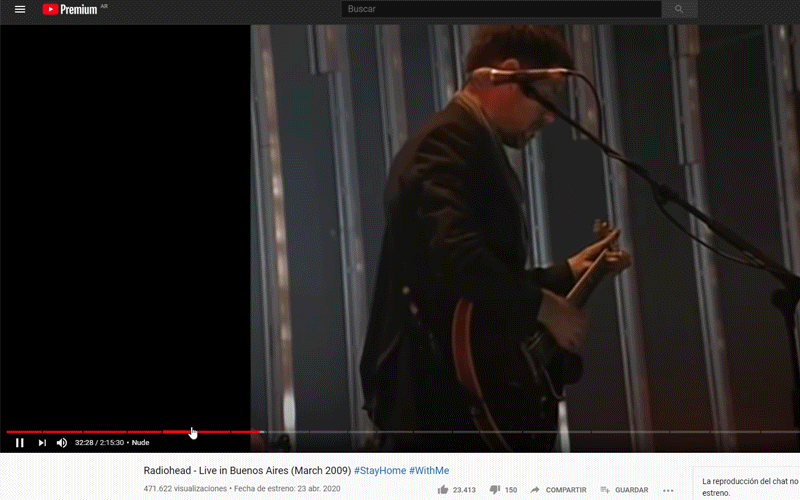Meilleur client FTP et SFTP pour Windows et Linux (examen) en 2020
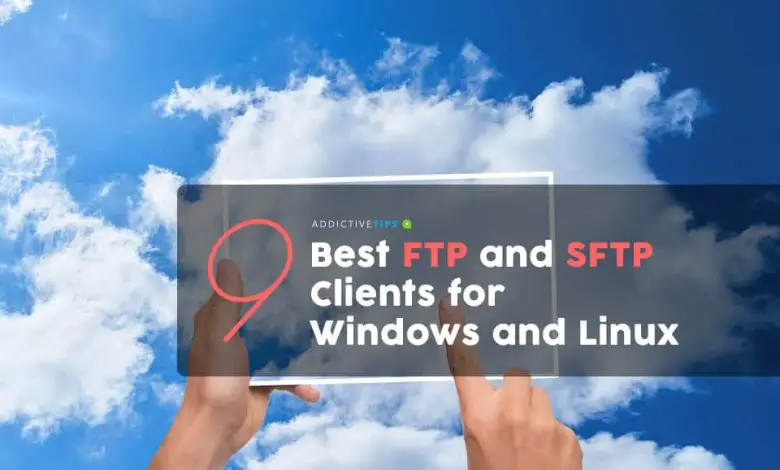
Le protocole de transfert de fichiers, ou FTP, existe depuis toujours. C’est le moyen le plus utilisé pour déplacer toutes sortes de fichiers d’un système informatique à un autre. Conçu pour être totalement interopérable, il facilite le transfert de fichiers entre des systèmes incompatibles.
FTP est un système client-serveur. Pour transférer des fichiers via FTP, vous utilisez un client FTP qui à son tour se connecte à un serveur FTP s’exécutant sur l’ordinateur distant. Compte tenu de son âge, vous pouvez imaginer qu’il existe de nombreux logiciels client FTP.
Nous avons fait une grande partie du travail acharné pour les trouver et les tester et nous sommes ravis de présenter notre liste des meilleurs clients FTP et SFTP pour Windows et Linux .
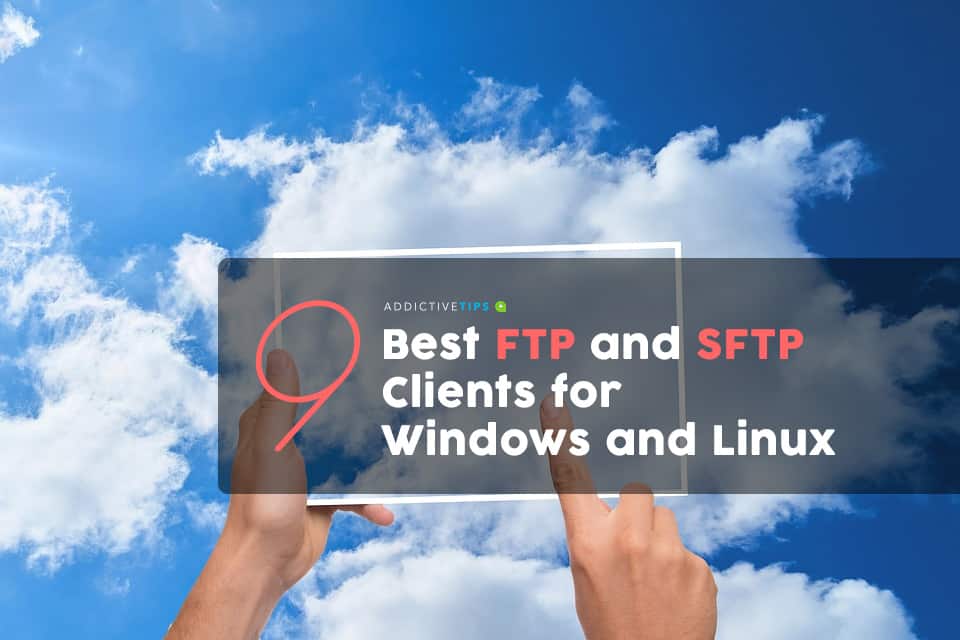
> >Comment ça se fait? Ensuite, nous parlerons de sécurité. Nous verrons comment SFTP a été introduit pour résoudre les problèmes de sécurité avec le protocole. Ensuite, nous ferons une courte pause pour discuter de FTPS, une autre façon de sécuriser les transferts FTP, et pendant que nous y sommes, nous présenterons également SCP, car il est devenu de plus en plus populaire récemment comme moyen de transférer des fichiers en toute sécurité.
Enfin, nous serons prêts pour notre cœur de métier. Nous examinerons d’abord le meilleur client SFTP pour Windows. Ensuite, nous verrons ce qui est disponible pour Linux. Enfin, nous examinerons également certains packages multiplateformes et disponibles pour les deux systèmes d’exploitation.
Qu’est-ce que FTP?
Le protocole de transfert de fichiers a été créé pour la première fois en 1971. C’est presque préhistorique dans les années informatiques. La spécification du protocole a été mise à jour en 1880, puis en 1985. Depuis lors, elle est restée largement inchangée.
FTP est un protocole client-serveur dans lequel les transferts de fichiers sont effectués entre un serveur FTP et un client FTP. Ce sont deux logiciels très différents et, bien que certains fournisseurs proposent à la fois un client FTP et un serveur FTP, aucun logiciel que nous connaissons n’offre les deux dans un seul package.
Contrairement à d’autres systèmes de transfert de fichiers plus rudes, FTP offre une large gamme de fonctions de gestion de fichiers en plus du transfert de fichiers. Pour le client FTP, le serveur FTP présente une hiérarchie de fichiers qui n’est d’ailleurs pas différente d’un système de fichiers informatique. En fait, le serveur FTP présente souvent une partie du système de fichiers de son hôte au client. Le client est libre, dans la limite des privilèges d’accès aux fichiers de son utilisateur; plus à ce sujet dans un instant: pour parcourir les répertoires, répertorier les fichiers et parfois effectuer d’autres tâches de gestion de fichiers.
Les clients FTP d’origine étaient des utilitaires de ligne de commande, mais aujourd’hui, de nombreux clients FTP offrent une interface utilisateur graphique qui est parfois très similaire à un gestionnaire de fichiers local. Certains prennent même en charge le glissement de fichiers du gestionnaire de fichiers local vers la fenêtre FTP pour lancer un transfert.
Qu’est-ce que SFTP?
La sécurité dans le monde FTP est une réalité à multiples facettes. Le protocole a une sécurité intégrée très basique. Premièrement, FTP utilise des comptes d’utilisateurs pour contrôler l’accès au serveur. Un client FTP tentant de se connecter à un serveur FTP doit donc fournir un nom d’utilisateur et un mot de passe. Souvent, les serveurs FTP utilisent les comptes d’utilisateurs du système d’exploitation sous-jacent pour l’authentification.
FTP implémente également le contrôle d’accès au système de fichiers où les utilisateurs n’ont accès qu’à certains fichiers ou dossiers. Ils peuvent également avoir des droits d’accès différents à différents fichiers ou dossiers. Certains peuvent être en lecture seule, tandis que d’autres peuvent être en lecture-écriture. Les droits d’accès aux fichiers dans FTP sont très similaires aux droits du système de fichiers local. En fait, la plupart des serveurs FTP utilisent les privilèges de sécurité et d’accès du système de fichiers sous-jacent. Il existe également un FTP anonyme qui permet à un client de se connecter de manière anonyme et d’accéder à un sous-ensemble très restreint du système de fichiers sous le contrôle du serveur FTP.
Ainsi, même si FTP fournit un accès quelque peu sécurisé aux fichiers et aux dossiers, il présente plusieurs problèmes de sécurité. Pour commencer, le nom d’utilisateur et le mot de passe sont transmis entre le client et le serveur en texte clair. Toute personne équipée d’un traqueur de colis pourra donc consulter ces informations. Mais ce n’est pas le seul problème de sécurité avec FTP. Le plus important est que le transfert de fichiers lui-même n’est pas sécurisé. Chaque fichier est transféré non chiffré et pourrait être intercepté par des individus ou des organisations malveillants.
SFTP pour des transferts de fichiers sécurisés
SFTP, ou protocole de transfert de fichiers SSH, tente de résoudre les problèmes de sécurité FTP. Mais contrairement à ce que l’on pourrait vous faire croire, SFTP n’a rien de commun avec FTP. SFTP est un protocole complètement différent qui ajoute des capacités de transfert et de gestion de fichiers au protocole Secure Shell (SSH). Le principal avantage de SFTP sur FTP est que la connexion et le transfert de fichiers sont cryptés à l’aide du protocole SSH, ce qui le protège du traçage.
FTP et SFTP sont si différents dans leur façon de fonctionner que de nombreux serveurs feront l’un ou l’autre, mais pas les deux. En fait, SFTP est souvent une fonctionnalité trouvée sur les serveurs SSH.
SFTP et FTPS ne sont PAS les mêmes
Il y a souvent une certaine confusion entre SFTP et FTPS. Cela est compréhensible car les deux sont des systèmes de transfert de fichiers qui corrigent le déficit de sécurité du FTP. Cependant, leur mode de fonctionnement est complètement différent. Nous venons de voir comment SFTP utilise SSH pour crypter les transferts de fichiers. Quant au FTPS, c’est en fait le protocole FTP qui utilise le cryptage SSL au lieu du texte clair. FTPS est vers FTP comme HTTPS est vers HTTP.
Vous vous demandez peut-être lequel choisir, car les deux semblent fournir un transfert de fichiers sécurisé. Les organisations d’aujourd’hui ont tendance à préférer SFTP principalement parce que, contrairement à FTPS, qui utilise un port TCP pour le contrôle et un autre pour les données, SFTP transmet tout sur le même port, ce qui facilite un peu la configuration du pare-feu.
SCP – Un autre protocole de transfert de fichiers sécurisé
Pour rendre les choses encore plus confuses, il existe également un autre protocole de transfert de fichiers sécurisé appelé Secure Copy (SCP). SCP est un protocole plus simple qui utilise également SSH mais n’offre que des capacités de transfert de fichiers. Il n’y a aucun moyen de rechercher des systèmes de fichiers et de passer d’un répertoire à un autre ou même de voir une liste de fichiers disponibles dans SCP. Tout ce que vous pouvez faire est de copier un fichier vers ou depuis le serveur.
Meilleur client FTP et SFTP pour Windows
Maintenant que nous sommes familiarisés avec FTP et toutes ses variantes sécurisées, nous sommes prêts à jeter un coup d’œil au meilleur client FTP et SFTP que nous pouvons trouver. Tous géreront au moins les transferts FTP, tandis que d’autres prendront également en charge SFTP, FTPS ou SCP. Nous nous assurerons de spécifier le protocole autorisé par chaque logiciel. Windows est toujours le système d’exploitation le plus utilisé, alors commençons par passer brièvement en revue les meilleurs clients pour cette plate-forme.
1. FTP Voyager FTP Client pour Windows (téléchargement GRATUIT)
SolarWinds est un nom familier parmi les administrateurs réseau. L’entreprise fabrique certains des meilleurs outils de gestion de réseau . Par exemple, SolarWinds Network Performance Monitor est probablement l’un des meilleurs outils de surveillance SNMP . SolarWinds est également connu pour ses nombreux outils gratuits qui répondent aux besoins spécifiques des administrateurs.
>> Outil GRATUIT: FTP Voyager pour Windows
SolarWinds FTP Voyager est l’un de ces outils gratuits. Anciennement de Serv-u, FTP Voyager est un client complet qui gérera les transferts de fichiers FTP, SFTP et FTPS. Ce logiciel est certifié FIPS 140-2 et possède un certificat de réseau de l’armée américaine afin que vous puissiez être sûr qu’il est sécurisé.
FTP Voyager pour Windows possède plusieurs fonctionnalités avancées utiles, telles que les transferts de fichiers programmés ou la synchronisation de dossiers, à la fois manuelle et automatique, entre le client et le serveur.
Le client dispose également d’actions post-transfert et peut, par exemple, envoyer des e-mails, supprimer des fichiers, exécuter des programmes, fermer et effectuer d’autres actions une fois le transfert terminé.
2. CuteFTP
CuteFTP est probablement le client FTP le plus populaire pour Windows et ce depuis longtemps. Il existe depuis 1996. Le produit a changé de mains à quelques reprises tout au long de son existence et fait maintenant partie de Globalscape, une entreprise spécialisée dans les transferts de fichiers électroniques.
> Dans> Tout d’abord, il supportera la plupart des protocoles, y compris FTP, FTPS, HTTP, HTTPS et SFTP. De plus, son utilisation est très simple et vous pouvez configurer rapidement une nouvelle connexion à l’aide de l’assistant étape par étape. CuteFTP vous permettra même d’éditer des fichiers distants directement depuis le client FTP, grâce à son éditeur intégré avec une syntaxe à code couleur.
Le logiciel prend également en charge l’automatisation et peut planifier et transférer des scripts avec un minimum de frais généraux. En outre, il s’intégrera également à tout langage de script ou de programmation compatible COM. CuteFTP peut être acheté pour 59,99 $ et un essai gratuit est disponible.
3. FTP gratuit CoffeeCup
Certaines personnes connaissent CoffeeCup grâce à son éditeur HTML ou à d’autres outils liés au Web. Mais Coffee Cup est également un bon client FTP gratuit qui s’appelle à juste titre Free FTP . Ce client TFP est conçu pour être puissant, facile à utiliser et rapide. La connexion à un serveur est aussi simple que de cliquer sur un bouton et le transfert de fichiers est une question de glisser-déposer.
> Le> Il dispose également d’excellentes fonctions de gestion de fichiers, à la fois locaux et distants. Mais l’une des fonctionnalités les plus uniques de Free FTP est l’utilisation de signets qui vous permettent d’enregistrer votre place dans un dossier sur votre ordinateur local, le serveur distant ou les deux. Vous pouvez également archiver un répertoire distant entier dans un fichier zip local en un seul clic, une fonctionnalité utile pour sauvegarder un site Web, par exemple.
Comme son nom l’indique, Free FTP est disponible sans frais, mais CoffeeCup propose également un produit appelé Direct FTP, qui est un client FTP payant avec encore plus de fonctionnalités.
Les meilleurs clients FTP et SFTP pour Linux
Linux est une autre plate-forme extrêmement populaire parmi les administrateurs réseau, nous avons donc estimé que nous devions inclure les clients FTP Linux sur notre liste. Et quand on considère qu’historiquement, tous ces protocoles de transfert de fichiers ont une origine Unix, cela avait encore plus de sens. Et comme vous le verrez, il existe de nombreux excellents clients pour la plateforme. Voici un petit échantillon des meilleurs.
4. gFTP
gFTP est un exemple typique de «vieux mais bon». Le logiciel n’a pas été mis à jour depuis environ 10 ans, mais il est toujours très populaire. Cela sert à montrer à quel point les bonnes choses peuvent durer. Et après tout, le protocole FTP lui-même n’a pas été mis à jour depuis bien plus longtemps.
> Le> Il s’agit d’un client de transfert de fichiers multithread gratuit distribué sous les termes de l’accord de licence publique GNU. L’outil a une interface textuelle et une interface graphique GTK, il fonctionnera donc sur n’importe quel Linux, qu’il ait une interface graphique ou non.
Ce client supportera FTP et FTPS, mais aussi HTTP, HTTPS et SSH, et donc SFTP, ainsi que FSP. C’est également l’un des rares clients à prendre en charge FXP, qui est le transfert direct de fichiers entre deux serveurs sous le contrôle d’un client. Enfin, l’outil a été complètement internationalisé et son interface est disponible dans plus de 50 langues. gFTP peut être téléchargé directement depuis son site Web .
5. NcFTP
L’intention principale au-delà de NcFTP était de remplacer la commande FTP standard intégrée à la plupart des systèmes * nix par une autre avec plus de fonctionnalités. En tant que tel, le logiciel fournit une interface puissante et flexible au protocole FTP.
> Bien que> Parmi les fonctionnalités les plus intéressantes du produit, vous trouverez des compteurs de progression, la complétion des noms de fichiers, l’édition de la ligne de commande, le traitement en arrière-plan, la reprise automatique des téléchargements, les signets et les listes de répertoires mis en cache. Le logiciel fonctionne également avec des pare-feu et des proxies et vous permettra de télécharger facilement des arborescences de répertoires entières.
Cependant, ce n’est pas un outil graphique. Son interface est basée sur du texte. Lorsque vous le lancez, vous êtes redirigé vers le shell de l’outil où vous entrez des commandes et voyez les résultats. Les commandes sont similaires aux commandes classiques du système d’exploitation. Utilisez open pour ouvrir une connexion à un serveur FTP distant ou un cd pour vous déplacer dans sa structure de répertoires.
6. LFTP
LFTP est un autre client FTP en mode texte. Ils sont très courants dans le monde Linux. Ce client prend en charge divers protocoles, notamment FTP, HTTP, FISH, SFTP, HTTPS et FTPS. Il gérera même les transferts BitTorrent.
> Le> Il n’y a presque aucun moyen que ce client ne puisse pas transférer des fichiers. Même si vous quittez votre shell pendant qu’un transfert est en cours, il continuera à s’exécuter en arrière-plan jusqu’à ce qu’il se termine.
Les autres fonctionnalités du produit incluent la file d’attente des travaux, qui vous permet de démarrer le transfert suivant avant la fin du transfert en cours, et l’exécution planifiée pour transférer des fichiers à une heure précise. Il convient également de mentionner une fonction de mise en miroir qui vous permet de transférer automatiquement des structures de répertoires entières. LFTP est distribué sous la licence GNU GPL et peut être téléchargé gratuitement depuis son propre site Web .
Les meilleurs clients FTP et SFTP pour Mac
Il peut sembler d’après la section précédente qu’il n’y a pas de bons clients FTP GUI pour Unix, mais rien ne pourrait être plus éloigné de la vérité. Les meilleurs clients FTP sont en fait des produits multiplateformes qui ont des versions pour Windows et Linux. L’un des avantages d’un client multiplateforme est qu’une fois que vous l’avez maîtrisé, vous pouvez appliquer ces connaissances à chaque version du logiciel.
7. FileZilla
FileZilla est probablement le plus célèbre de tous les clients FTP. Il est disponible pour Windows et Linux ainsi que pour OS X et prend en charge les transferts FTP, FTPS et SFTP.
> FileZilla>
En termes de fonctionnalités, le logiciel a beaucoup à offrir. Voici un résumé de ses principales caractéristiques. Le logiciel dispose d’une interface glisser-déposer pour télécharger ou télécharger des fichiers. Il prend également en charge la reprise, vous permettant de suspendre un transfert et de le terminer plus tard. FileZilla possède également des fonctionnalités de gestionnaire de site pour une gestion et un transfert faciles de sites Web entiers, ainsi qu’une fonction de comparaison de répertoires qui comparera les noms de fichiers, les tailles et les dates dans un répertoire local et distant. FileZilla est disponible gratuitement sous la licence GNU GPL. Il peut être téléchargé à partir du site Web FileZilla .
8. Face FTP ouverte gratuite
Malgré son nom étrange, Free Open FTP Face, qui est souvent simplement appelé FOFF, est une option intéressante en tant que client FTP. C’est un client graphique léger écrit en Python à l’aide de la bibliothèque GTK +.
> A> Le logiciel peut ne pas faire tout ce que font les packages concurrents, mais ce qu’il fait, il le fait bien et facilement.
Cependant, être simple ne signifie pas qu’il est sans particularité. FOFF a des fonctionnalités intéressantes et uniques. Par exemple, il possède un client Telnet et SSH intégré, une visionneuse de texte, une visionneuse d’images et un lecteur audio. Avec tous ces outils intégrés, vous pouvez prévisualiser instantanément les fichiers sans avoir à démarrer un autre outil. Vous pouvez également entrer des commandes sur l’hôte distant. Le client a également un support intégré pour les sommes de contrôle et propose une compression et une décompression gzip en un clic. FOFF est disponible gratuitement sous la licence GNU GPL et peut être téléchargé depuis son propre site Web .
9. CrossFTP
CrossFTP est un client FTP gratuit pour Windows, Linux et OS X. Il est livré avec une gamme assez décente de fonctionnalités. Tout d’abord, son interface à onglets vous permet d’ouvrir plusieurs connexions à la fois. Les transferts de fichiers peuvent être lancés simplement en faisant glisser et en déposant des fichiers sur les onglets de l’outil.
> Le> CrossFTP a également des fonctions d’archivage avec sa compression d’archive intégrée, sa décompression et sa navigation. Le principal inconvénient de ce client est qu’il n’effectue que des transferts FTP. Si vous voulez la fonctionnalité SFTP ou FTPS, vous devrez passer à la version payante de CrossFTP Pro. Mais si FTP est tout ce dont vous avez besoin, CrossFTP pourrait être fait pour vous.
Emballage
Des questions telles que «qu’est-ce qu’un client SFTP» ou «comment utiliser un client SFTP» peuvent être facilement répondues. Il s’agit simplement de choisir l’un des outils que nous recommandons ci-dessus. En avez-vous essayé? Comment ont-ils travaillé pour vous?